Có lẽ ai trong chúng ta cũng từng trải qua cảm giác lo lắng khi đánh mất chiếc USB hoặc ổ cứng di động nhỏ gọn. Dù nghĩ rằng không có dữ liệu quan trọng, nhưng nỗi băn khoăn về những tài liệu nhạy cảm như bản sao CMND, bằng lái xe, hay các văn bản quét quan trọng vẫn luôn thường trực. Đây chính là lúc chúng ta nhận ra rằng các thiết bị lưu trữ di động rất dễ thất lạc và việc lưu trữ dữ liệu không mã hóa trên đó tiềm ẩn nguy cơ nghiêm trọng đối với quyền riêng tư cá nhân. BitLocker là một giải pháp mã hóa phổ biến mà nhiều người đã biết đến, hoạt động hiệu quả trên một số phiên bản Windows nhất định. Tuy nhiên, đối với các ổ đĩa di động, BitLocker còn khá cứng nhắc và đặt ra nhiều yêu cầu, đôi khi không phù hợp với tất cả người dùng.
Để tìm kiếm một giải pháp tối ưu hơn – một công cụ linh hoạt, miễn phí và đủ mạnh mẽ để bảo vệ dữ liệu cá nhân mà không làm giảm hiệu suất, tôi đã thử nghiệm một vài lựa chọn. Cuối cùng, tôi đã khám phá ra một “viên ngọc quý” thực sự bị đánh giá thấp: DiskCryptor. Đây không chỉ là một phần mềm mã hóa thông thường mà còn là một lựa chọn lý tưởng cho bất kỳ ai muốn nâng cao bảo mật cho dữ liệu của mình trên các thiết bị lưu trữ di động hoặc cả ổ đĩa hệ thống.
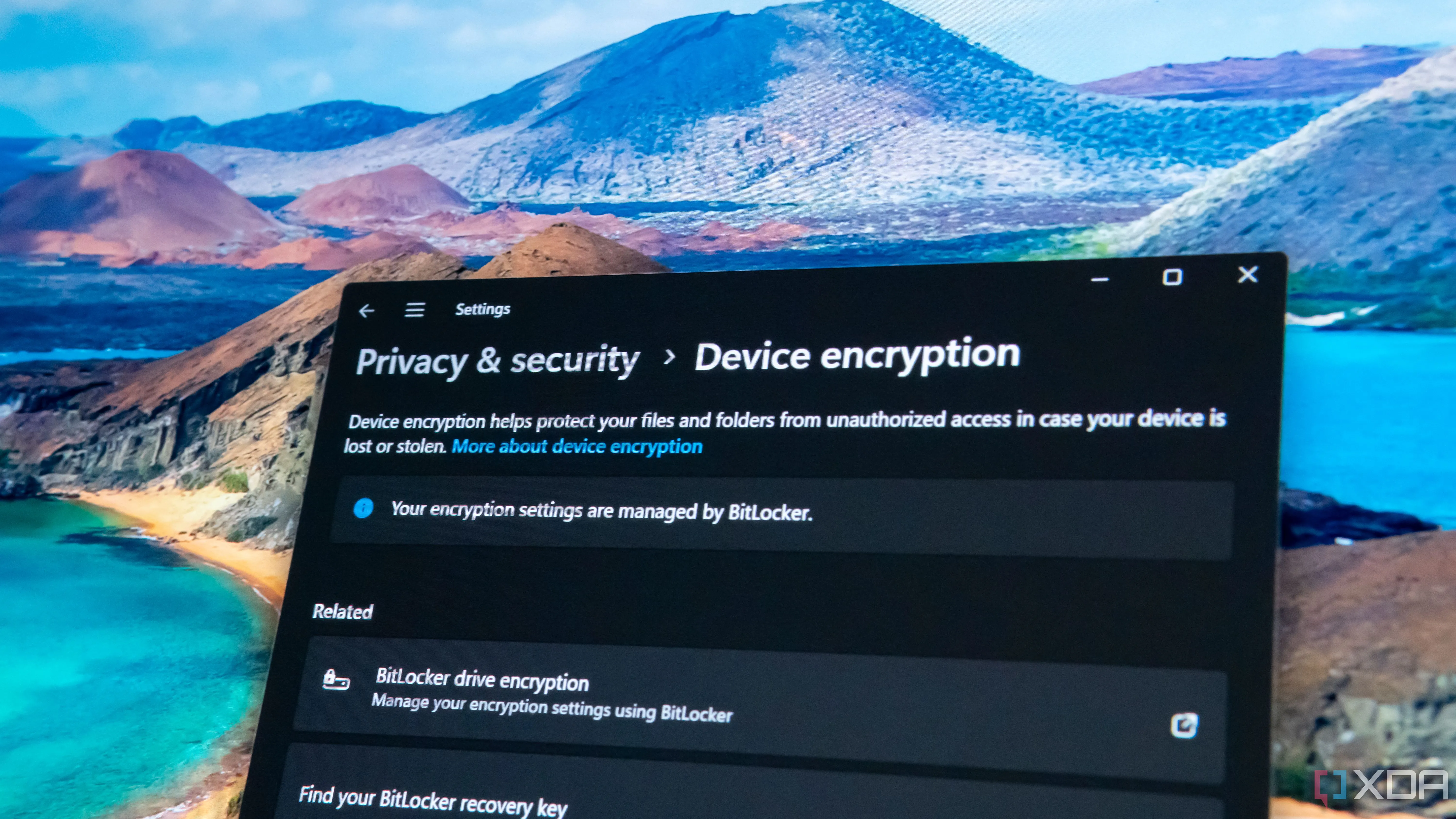 Cài đặt mã hóa ổ đĩa BitLocker trên Windows 11, một giải pháp phổ biến nhưng có hạn chế
Cài đặt mã hóa ổ đĩa BitLocker trên Windows 11, một giải pháp phổ biến nhưng có hạn chế
DiskCryptor là gì?
Công cụ mã hóa mã nguồn mở, mạnh mẽ nhưng ít được biết đến
DiskCryptor là một tiện ích mã hóa mã nguồn mở cho phép bạn mã hóa toàn bộ ổ đĩa cứng gắn ngoài, ổ đĩa USB và thậm chí cả các ổ đĩa hệ thống nội bộ của mình. Mặc dù không đến từ một công ty lớn hay sở hữu giao diện hào nhoáng, DiskCryptor hoàn thành công việc hiệu quả hơn hầu hết các công cụ mà tôi từng sử dụng. Nó cực kỳ nhẹ, hoạt động một cách đơn giản và tương thích tốt ngay cả trên các máy tính cấu hình cũ. Nếu bạn đang tìm kiếm một giải pháp bảo mật nghiêm túc mà không muốn đối mặt với sự cồng kềnh hay các hạn chế về bản quyền, DiskCryptor chính là công cụ âm thầm vượt trội so với các đối thủ cạnh tranh.
Không giống như một số chương trình mã hóa chỉ bảo vệ các tệp hoặc thư mục riêng lẻ, DiskCryptor mã hóa toàn bộ ổ đĩa (full volume encryption). Điều này có nghĩa là ngay cả khi ai đó cố gắng quét ổ đĩa bằng một hệ điều hành hoặc công cụ khác, họ cũng sẽ không thể truy cập dữ liệu bên trong – trừ khi họ có mật khẩu của bạn.
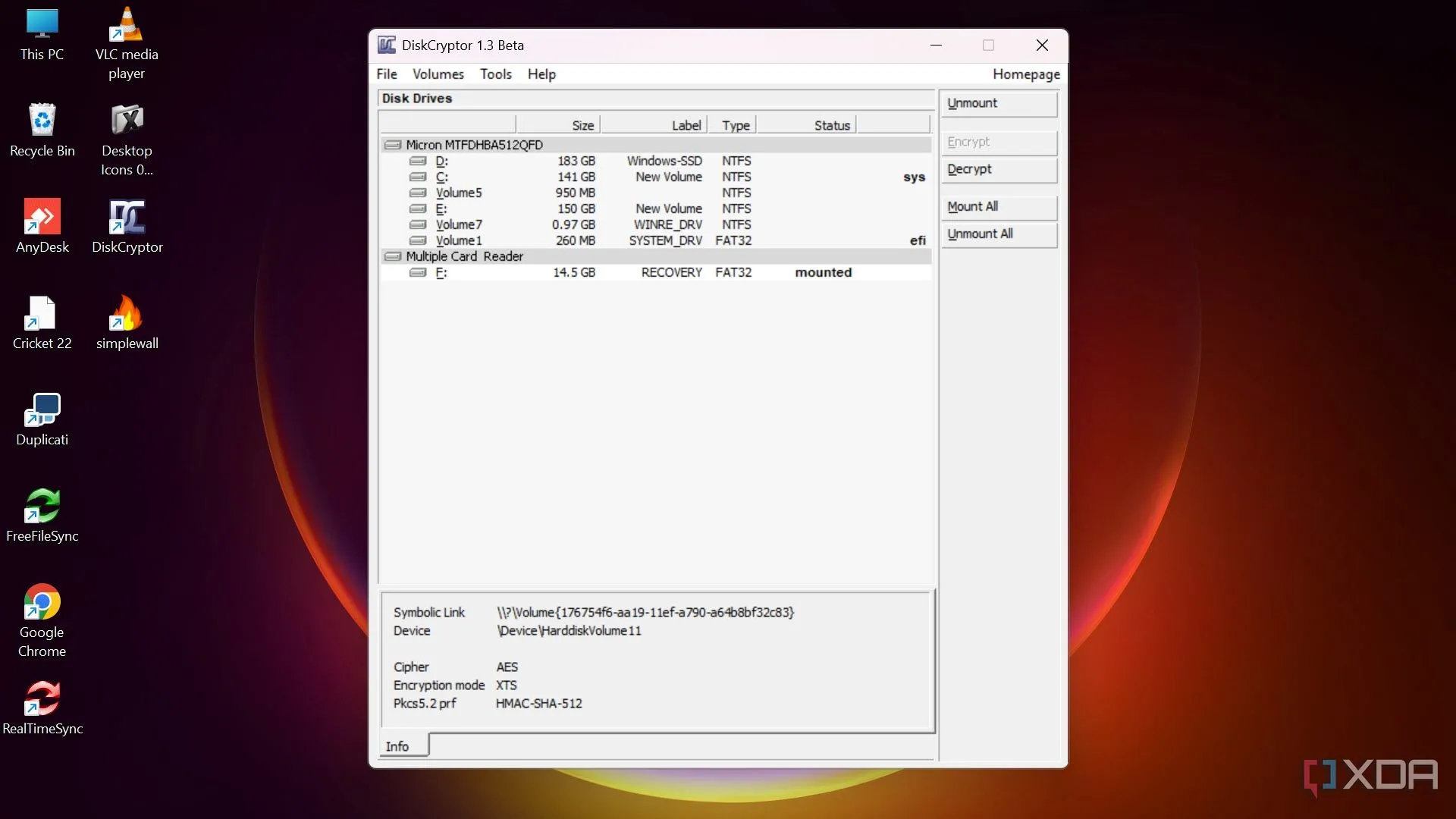 Ổ đĩa USB đã được mã hóa và gắn kết thành công bằng DiskCryptor, sẵn sàng để sử dụng an toàn
Ổ đĩa USB đã được mã hóa và gắn kết thành công bằng DiskCryptor, sẵn sàng để sử dụng an toàn
Tại sao DiskCryptor vượt trội hơn các công cụ khác?
Trong quá trình sử dụng và trải nghiệm, DiskCryptor đã để lại ấn tượng mạnh mẽ với nhiều ưu điểm nổi bật, biến nó trở thành lựa chọn hàng đầu của tôi cho việc bảo mật dữ liệu.
Mã hóa toàn bộ ổ đĩa không giới hạn
Một trong những lý do chính tôi tin dùng DiskCryptor là khả năng mã hóa toàn diện mà không đòi hỏi bất kỳ điều kiện phức tạp nào. Bạn không cần phải có Windows 11 Pro, chip TPM (Trusted Platform Module) hay các tính năng bảo mật cấp doanh nghiệp phức tạp như BitLocker. DiskCryptor hoạt động đơn giản và hiệu quả trên mọi loại ổ đĩa. Cho dù đó là một chiếc USB flash drive giá rẻ, một SSD dung lượng cao, hay thậm chí là HDD cũ kỹ, bạn đều có thể mã hóa chúng mà không gặp bất kỳ trở ngại nào. Cá nhân tôi đã sử dụng nó trên mọi thiết bị, từ những chiếc USB nhỏ đến các ổ SSD và HDD ngoài lẫn trong với dung lượng nhiều terabyte.
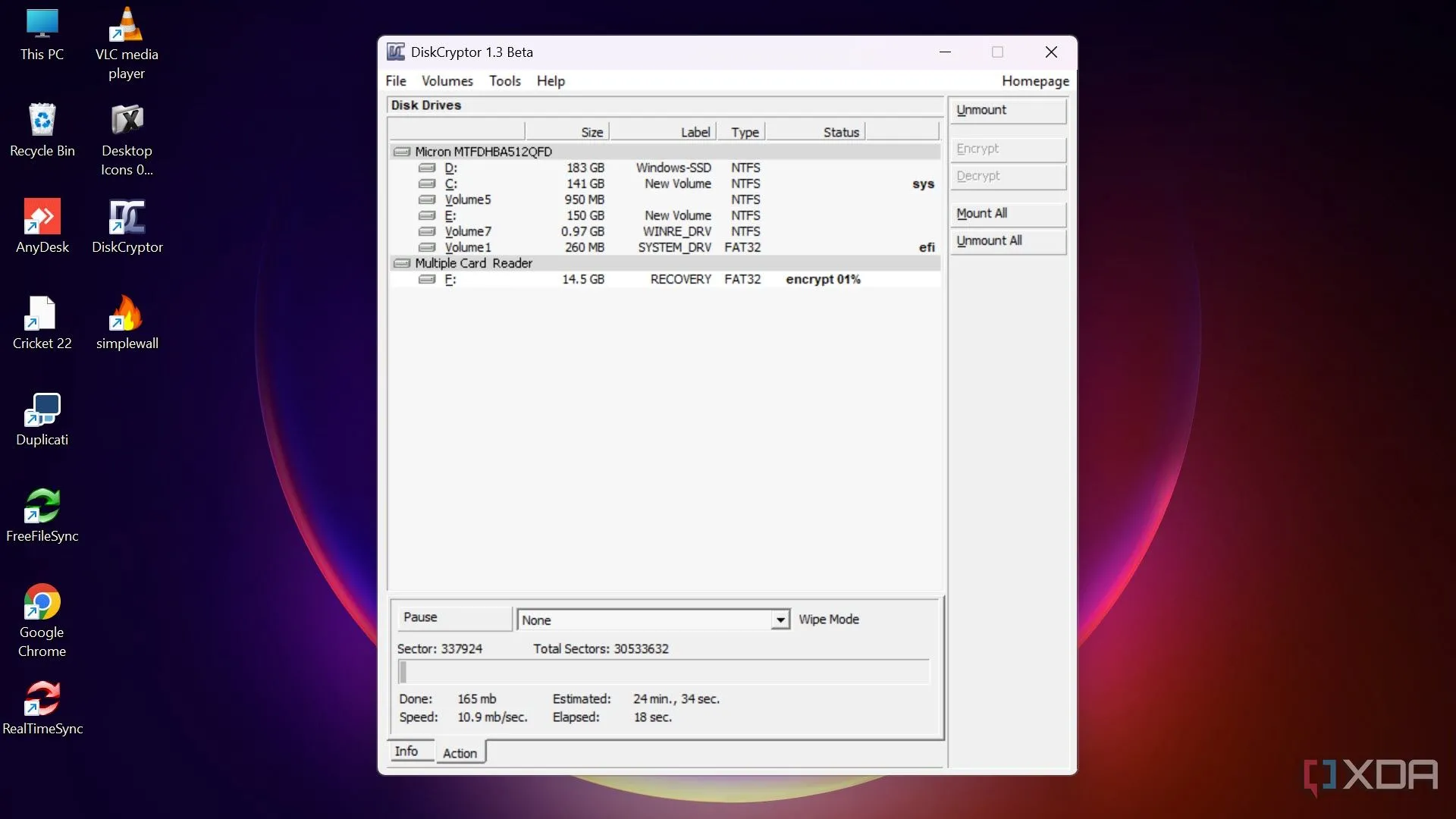 Giao diện DiskCryptor hiển thị quá trình mã hóa ổ đĩa đang diễn ra, đảm bảo bảo mật dữ liệu
Giao diện DiskCryptor hiển thị quá trình mã hóa ổ đĩa đang diễn ra, đảm bảo bảo mật dữ liệu
Hiệu suất ấn tượng, nhẹ nhàng ngay cả trên máy cấu hình yếu
Điều khiến tôi bất ngờ nhất là DiskCryptor hoạt động cực kỳ mượt mà. Tôi đã thử nghiệm nó trên một chiếc laptop đã 10 năm tuổi và nhận thấy nó không hề làm chậm máy hay chiếm dụng tài nguyên hệ thống quá mức. Một khi quá trình mã hóa hoàn tất, bạn gần như không cảm nhận được nó đang chạy ngầm. Trong các bài kiểm tra thực tế, ổ đĩa USB đã mã hóa của tôi hoạt động gần như tương đương với khi chưa mã hóa sau khi được gắn kết. Đây là một điểm cộng lớn mà không phải công cụ mã hóa nào cũng có thể làm được.
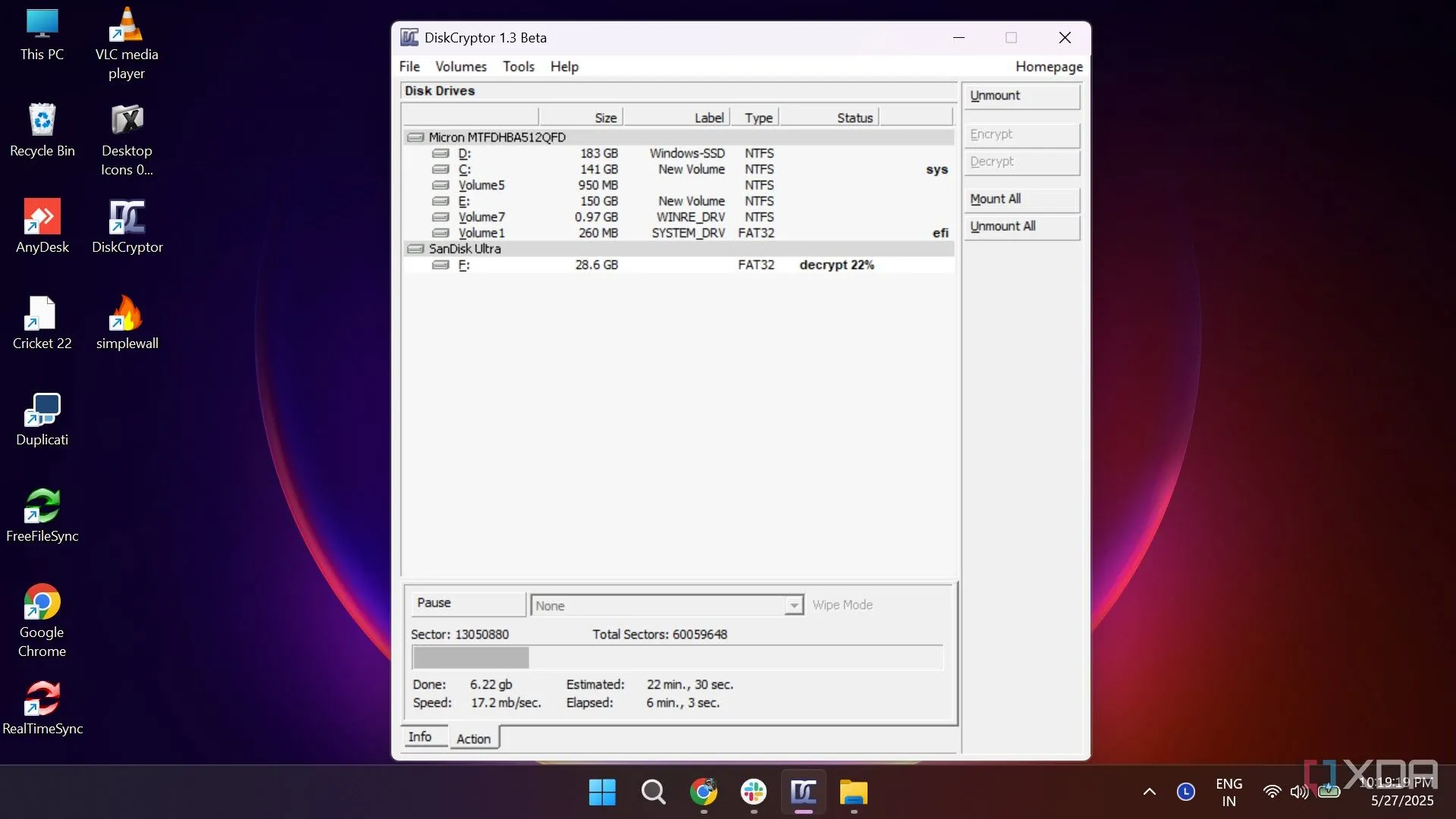 Quá trình giải mã ổ đĩa USB bằng DiskCryptor diễn ra nhanh chóng, không ảnh hưởng hiệu suất
Quá trình giải mã ổ đĩa USB bằng DiskCryptor diễn ra nhanh chóng, không ảnh hưởng hiệu suất
Tùy chọn thuật toán mã hóa đa dạng (AES, Twofish, Serpent)
DiskCryptor không chỉ cung cấp một mà là ba thuật toán mã hóa hàng đầu: AES, Twofish và Serpent. Bạn có thể chọn một trong số đó hoặc thậm chí kết hợp chúng lại để tăng cường độ bảo mật tối đa. Dù bạn ưu tiên hiệu suất cực nhanh của AES hay thích sự mạnh mẽ về mặt lý thuyết của Serpent, DiskCryptor đều mang đến cho bạn nhiều lựa chọn. Sự tự do này là vô cùng quan trọng đối với những người quan tâm đến khả năng phục hồi dữ liệu trong dài hạn và muốn kiểm soát mức độ bảo mật.
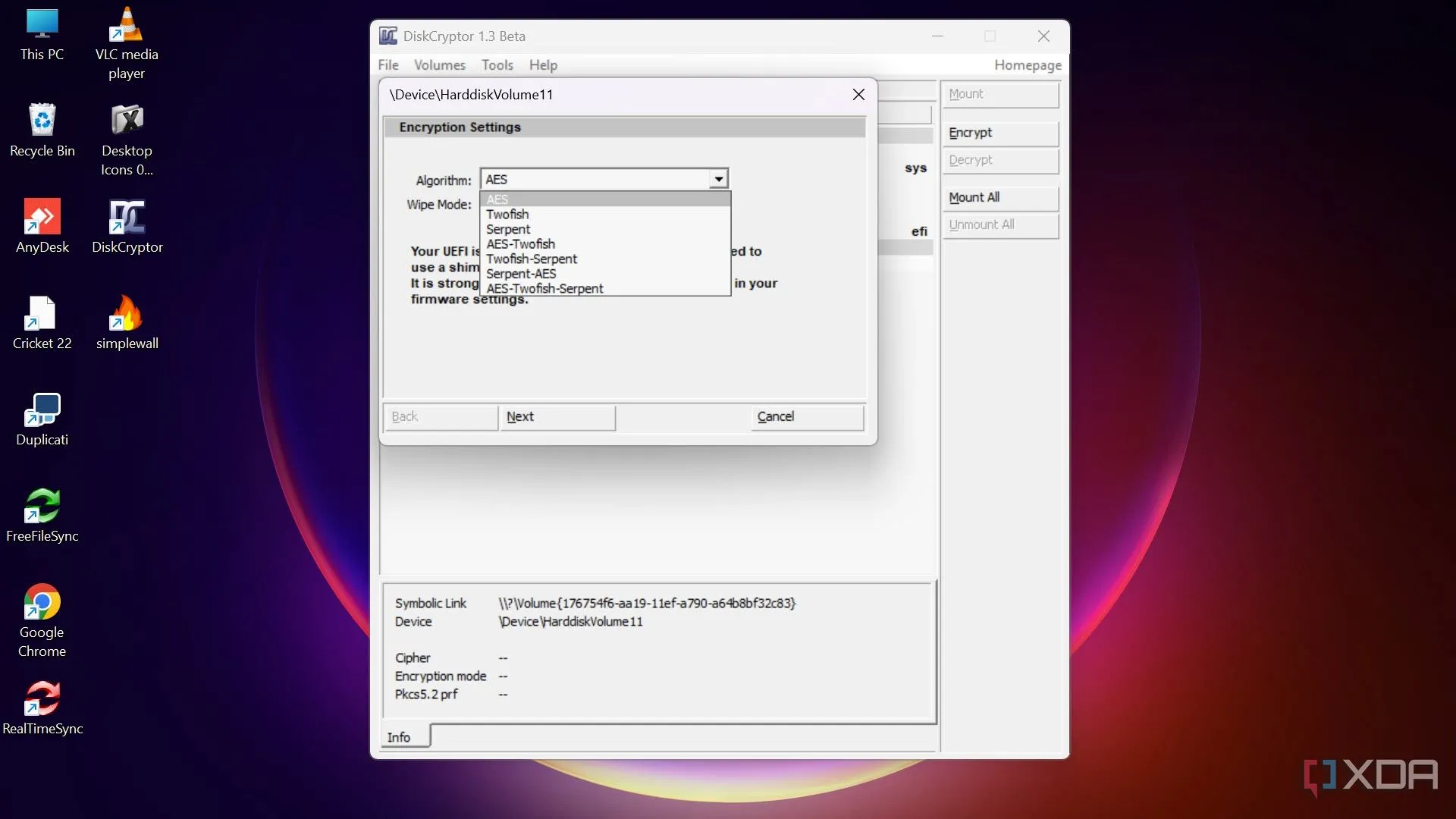 Lựa chọn thuật toán mã hóa (AES, Twofish, Serpent) trong DiskCryptor để tối ưu bảo mật và hiệu suất
Lựa chọn thuật toán mã hóa (AES, Twofish, Serpent) trong DiskCryptor để tối ưu bảo mật và hiệu suất
Đánh giá độ mạnh mật khẩu thông minh
Một tính năng mà tôi thấy đặc biệt hữu ích là DiskCryptor sẽ đánh giá độ mạnh của mật khẩu bạn nhập trước khi bắt đầu quá trình mã hóa. Đây là một bổ sung nhỏ nhưng cực kỳ quan trọng, giúp người dùng tạo ra một mật khẩu thực sự an toàn. Tính năng này khuyến khích bạn từ bỏ thói quen dùng mật khẩu yếu 8 ký tự và buộc bạn phải suy nghĩ nghiêm túc hơn về việc tạo ra một mật khẩu bảo mật hơn.
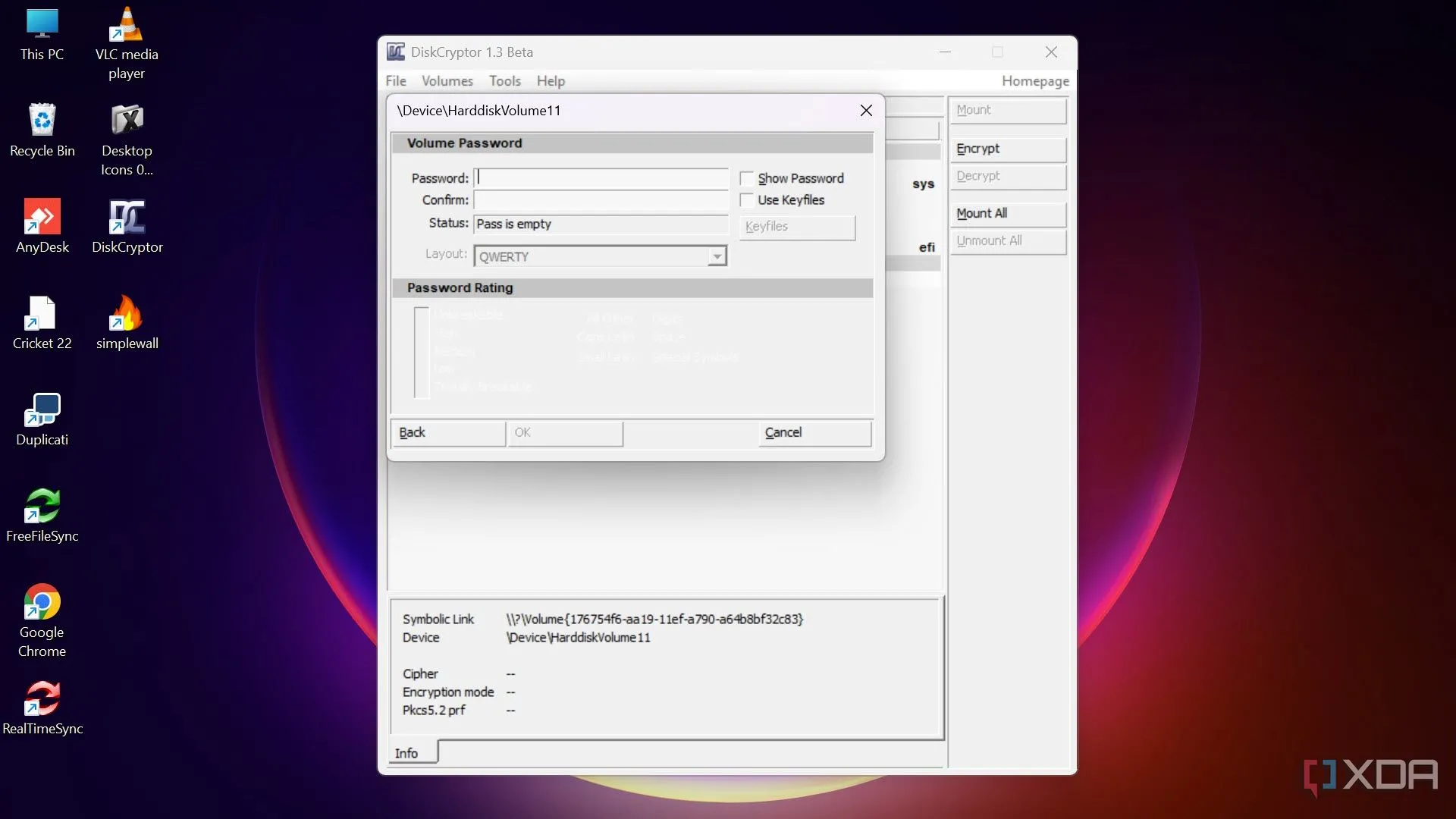 Giao diện nhập mật khẩu và đánh giá độ mạnh trong DiskCryptor, khuyến khích người dùng tạo mật khẩu an toàn
Giao diện nhập mật khẩu và đánh giá độ mạnh trong DiskCryptor, khuyến khích người dùng tạo mật khẩu an toàn
Bảo vệ ổ đĩa hệ thống ngay từ khi khởi động
Nếu bạn chọn mã hóa ổ đĩa hệ thống, DiskCryptor có thể yêu cầu mật khẩu ngay cả trước khi Windows khởi động. Đây là một lớp bảo vệ nghiêm trọng chống lại truy cập trái phép, một tính năng mà rất ít công cụ ngoài các giải pháp cấp doanh nghiệp cung cấp. Hãy tưởng tượng nếu thiết bị của bạn bị đánh cắp – tính năng này ngăn chặn bất kỳ ai khởi động vào Windows mà không có mật khẩu chính xác. Vì DiskCryptor mã hóa toàn bộ ổ đĩa, các công cụ khôi phục dữ liệu và phần mềm pháp y gần như vô dụng nếu không có khóa giải mã.
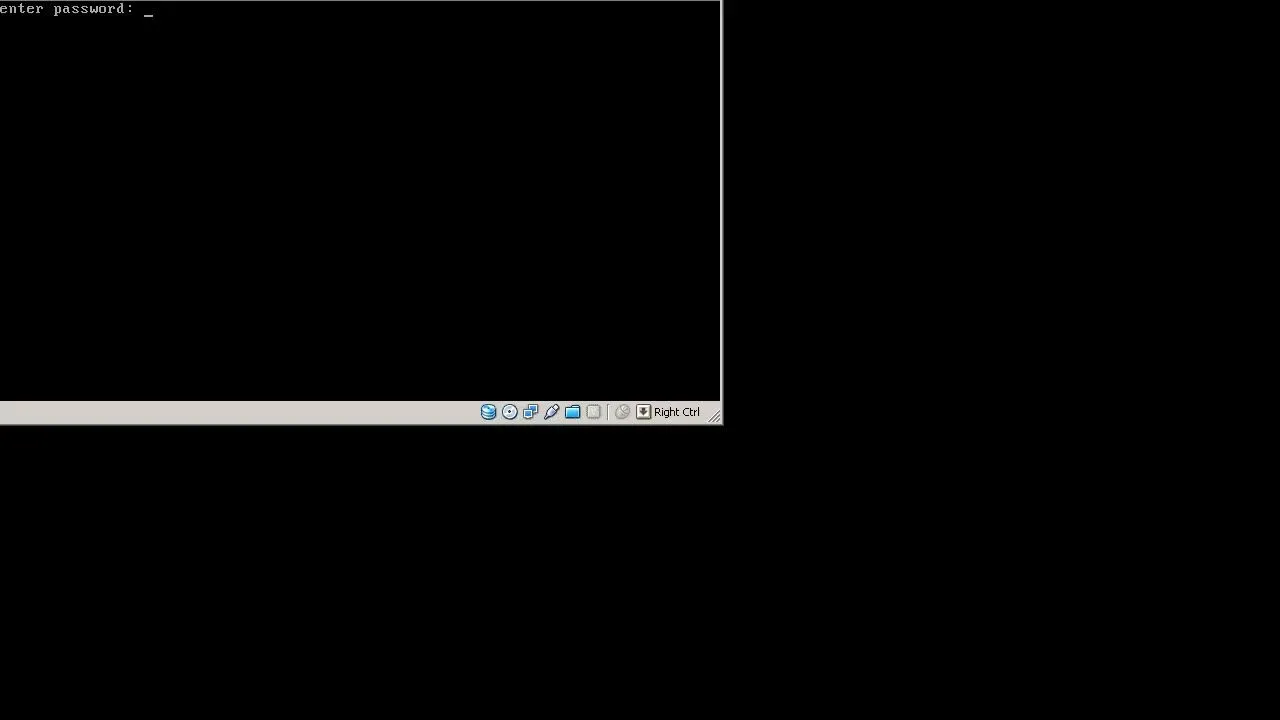 Màn hình yêu cầu nhập mật khẩu để mở khóa ổ đĩa đã mã hóa bằng DiskCryptor, đảm bảo an toàn truy cập
Màn hình yêu cầu nhập mật khẩu để mở khóa ổ đĩa đã mã hóa bằng DiskCryptor, đảm bảo an toàn truy cập
Hướng dẫn chi tiết cách mã hóa USB bằng DiskCryptor
Quá trình mã hóa USB bằng DiskCryptor cực kỳ đơn giản và hoàn toàn xứng đáng với thời gian bạn bỏ ra để bảo vệ dữ liệu của mình.
Chuẩn bị trước khi mã hóa (sao lưu)
Trước khi bắt đầu, điều quan trọng nhất là bạn cần sao lưu tất cả dữ liệu quan trọng từ USB hoặc ổ đĩa mà bạn định mã hóa. Quá trình thiết lập mã hóa sẽ xóa sạch dữ liệu trên ổ đĩa.
Các bước thực hiện
- Tải DiskCryptor từ trang web chính thức hoặc trực tiếp từ trang GitHub của dự án.
- Cài đặt và khởi chạy chương trình.
- Chọn ổ đĩa USB của bạn từ danh sách, hoặc nhấp chuột phải vào đó và chọn Encrypt (Mã hóa).
- Chọn thuật toán mã hóa ưu tiên của bạn (AES, Twofish, Serpent) và chế độ xóa dữ liệu (wipe mode).
- Tiếp theo, tạo một mật khẩu mạnh và xác nhận lại. Đừng quên kiểm tra độ mạnh của mật khẩu trước khi xác nhận.
- Xác nhận và chờ đợi quá trình mã hóa toàn bộ ổ đĩa hoàn tất. Tùy thuộc vào thuật toán mã hóa, loại ổ đĩa, dung lượng và cấu hình hệ thống của bạn, quá trình này có thể mất từ 20 phút đến vài giờ.
Chỉ với vài bước đơn giản như vậy. Toàn bộ quá trình mã hóa một ổ đĩa 32GB của tôi mất khoảng 25 phút. Sau khi được mã hóa, ổ đĩa sẽ không thể đọc được trừ khi bạn gắn kết nó thông qua DiskCryptor và nhập đúng mật khẩu.
Những điểm cần lưu ý khi sử dụng DiskCryptor
Mặc dù DiskCryptor là một công cụ xuất sắc, nhưng như bất kỳ phần mềm nào, nó cũng có những hạn chế nhất định mà bạn cần lưu ý:
Hạn chế của công cụ
- Chỉ hỗ trợ Windows: DiskCryptor hiện chỉ tương thích với hệ điều hành Windows. Không có hỗ trợ gốc cho macOS hoặc Linux.
- Dự án ổn định nhưng không phát triển tích cực: Dự án hiện tại ổn định, nhưng không còn được phát triển tích cực như trước đây. Phiên bản beta mới nhất được phát hành vào tháng 2 năm 2024, và phiên bản ổn định được phát hành vào tháng 10 năm 2023.
- Yêu cầu quyền quản trị: Bạn sẽ cần quyền quản trị (administrator rights) để cài đặt và gắn kết các ổ đĩa đã mã hóa.
- Không thể mở trên máy khác không cài DiskCryptor: Các ổ đĩa đã mã hóa sẽ không thể truy cập được trên các máy tính khác nếu chúng không cài đặt DiskCryptor. Bạn cần ứng dụng này để gắn kết hoặc giải mã ổ đĩa bằng mật khẩu của mình.
- Không phục hồi dữ liệu nếu quên mật khẩu: Nếu bạn quên mật khẩu, không có cách nào để khôi phục dữ liệu hoặc đặt lại mật khẩu. Dữ liệu sẽ mất vĩnh viễn.
- Có thể định dạng lại ổ đĩa: Nếu ai đó có được ổ đĩa USB đã mã hóa của bạn, họ sẽ không thể truy cập dữ liệu bên trong. Tuy nhiên, họ có thể định dạng lại ổ đĩa và sử dụng nó cho mục đích riêng của họ.
Đối với tôi, những hạn chế này không phải là vấn đề lớn, đặc biệt là khi tôi chỉ sử dụng nó trên các ổ đĩa mà tôi truy cập từ các máy tính đáng tin cậy. Tuy nhiên, bạn nên cân nhắc kỹ trước khi quyết định sử dụng.
Kết luận: DiskCryptor – Lựa chọn hàng đầu cho bảo mật dữ liệu di động
Đôi khi, những công cụ tốt nhất lại là những công cụ ít được biết đến nhất, và DiskCryptor chính là một ví dụ điển hình. Nó có thể không phải là công cụ mã hóa mới nhất hay thời thượng nhất, nhưng nó âm thầm phát huy hiệu quả một cách đáng kinh ngạc. DiskCryptor không cố gắng làm quá nhiều – nó chỉ đơn giản là bảo mật ổ đĩa của bạn mà không có bloatware, quảng cáo hay phí ẩn.
Nếu bạn quan tâm đến quyền riêng tư dữ liệu, đặc biệt là với các thiết bị lưu trữ di động, tôi thực sự khuyên bạn nên dùng thử DiskCryptor. Cho dù bạn đang sao lưu các tệp công việc nhạy cảm hay đơn giản chỉ muốn an tâm khi chiếc USB của mình bị thất lạc, DiskCryptor là một trong những công cụ chứng minh giá trị của mình ngay khi bạn cần đến nó nhất. Bạn nghĩ sao về giải pháp mã hóa này? Hãy để lại bình luận bên dưới để chia sẻ ý kiến của bạn cùng congnghehot.net nhé!